anaconda install
AnAn, 2018/06/18
依照本文的指示,您可以安裝並且設定anaconda,利用Jupyter Notebook編輯器執行以python為語言的TensorFlow。
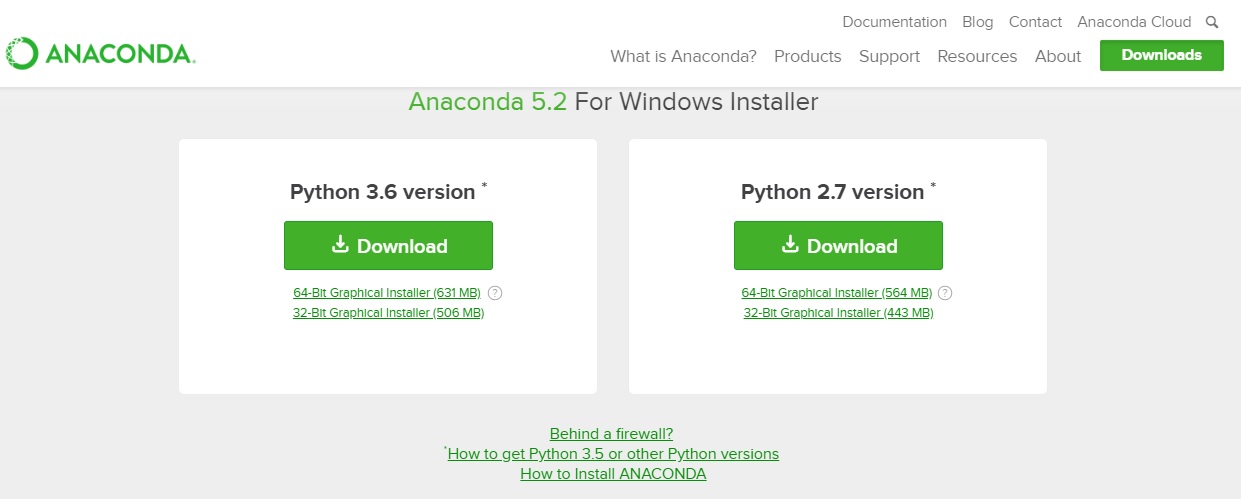 Fig. 1 anaconda下載圖
Fig. 1 anaconda下載圖
在瀏覽器輸入以下路徑http://www.anaconda.com/download/ 可以看到Fig. 1載頁面。選擇Python 3.6 version (支援tensorflow)。可以下載一個.exe執行檔。
執行下載的.exe並且依照指示持續按下”下一步”即可完成安裝。
(補圖)
Fig. 2利用Anaconda Prompt執行命令
執行安裝好的Anaconda Prompt,開啟後可以見其外觀就是命令提示字元。並且輸入以下命令以建立工作資料夾。
\md pythonwork
\cd pythonwork
(補圖)
Fig.3建立虛擬環境
輸入以下命令建立虛擬環境
conda create --name tensorflow python=3.6 anaconda
其中conda create表示建立虛擬環境;--name tensorflow表示將虛擬環境名稱命名為tensorflow;python=3.6表示python的版本;anaconda使得建立虛擬環境時加入其他套件如Jupyter Notebook等。到此安裝與設定完成。
(補圖)
Fig. 4執行tensorflow
輸入以下命令,將會執行tensorflow
activate tensorflow
再輸入以下安裝tensorflow CPU版本
pip install tensorflow
輸入上命令後會產生以下問題
(補圖)
Fig. 5安裝tensorflow CPU版本後發生的問題
上圖的紅字說明msgpack並沒有被安裝,但是後續的動作似乎不被影響。
(補圖)
Fig. 6啟動Jupyter Notebook
輸入以下命令,將可開啟一個網頁,可以編輯程式
jupyter notebook
Fig. 7 Jupyter Notebook網頁環境
(補圖)
Fig. 8點選new,再點選Python3,如此可以新增一個Notebook。
(補圖)
Fig. 9開啟後的Notebook
至此,我們將可編輯Notebook並且執行程式,編輯完的notebook將可以存檔以供下次編輯。